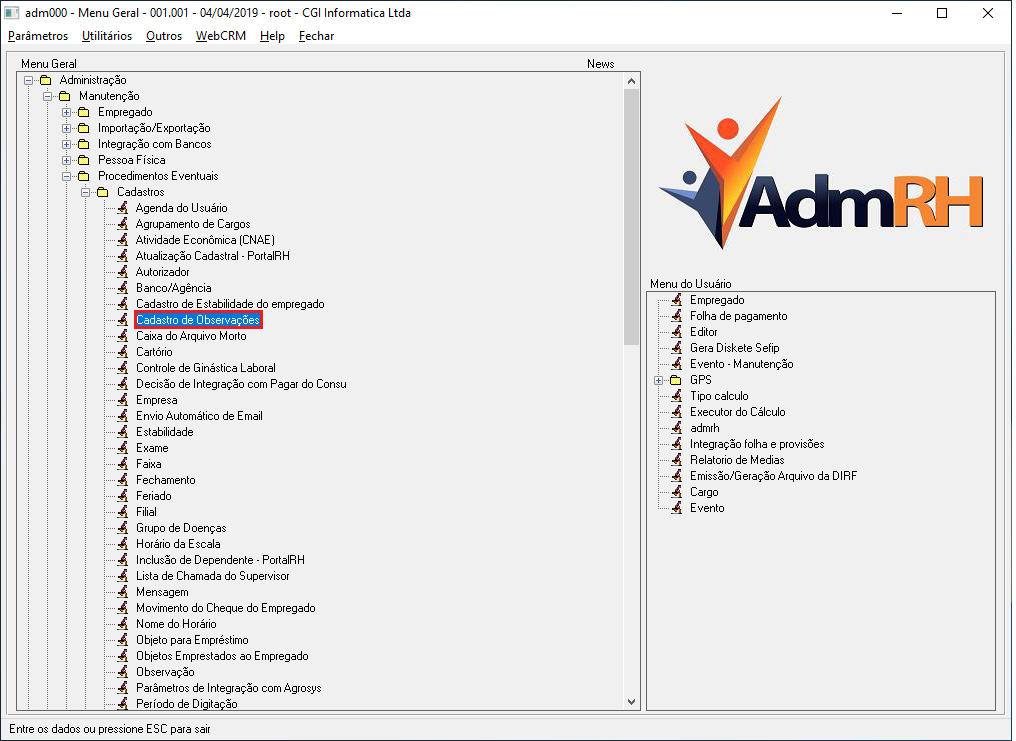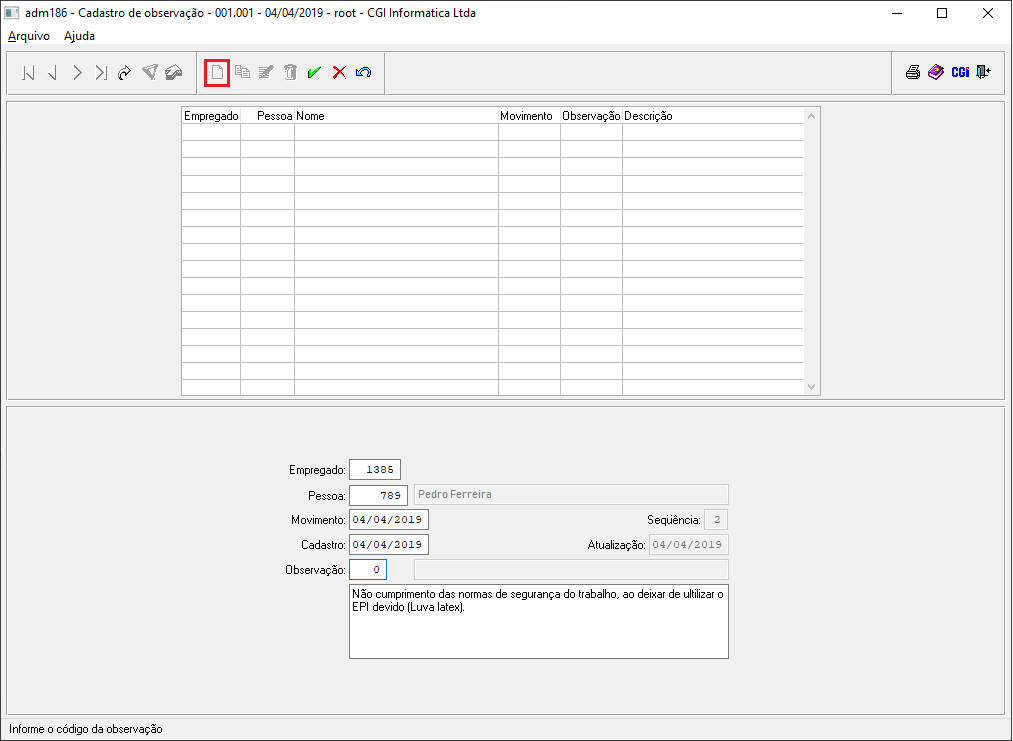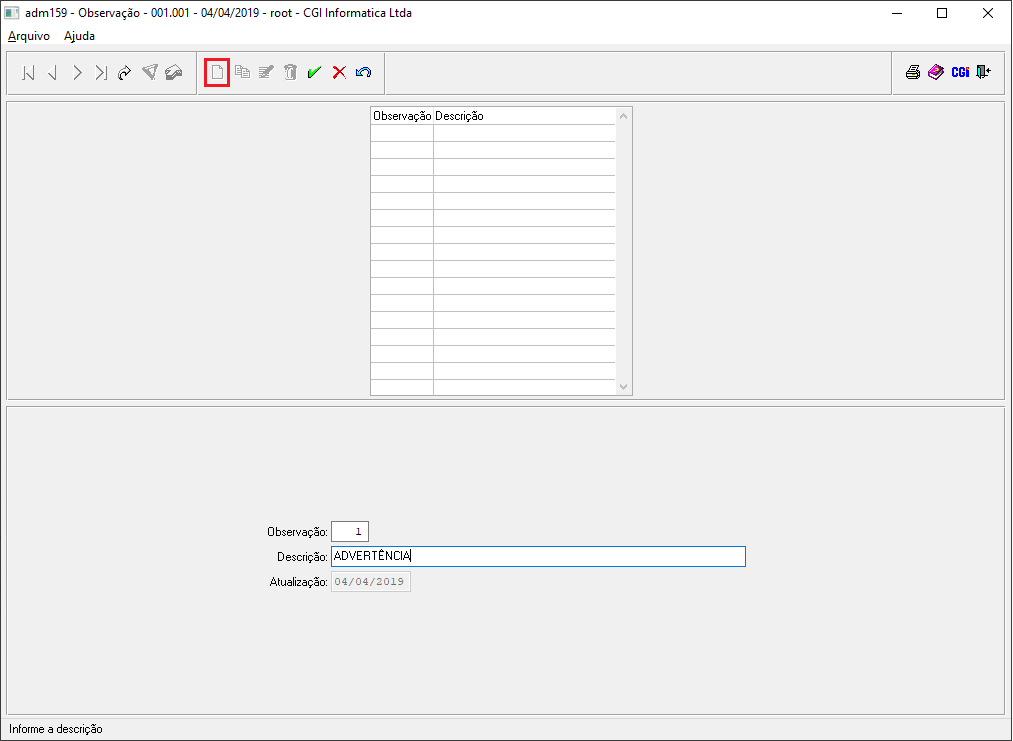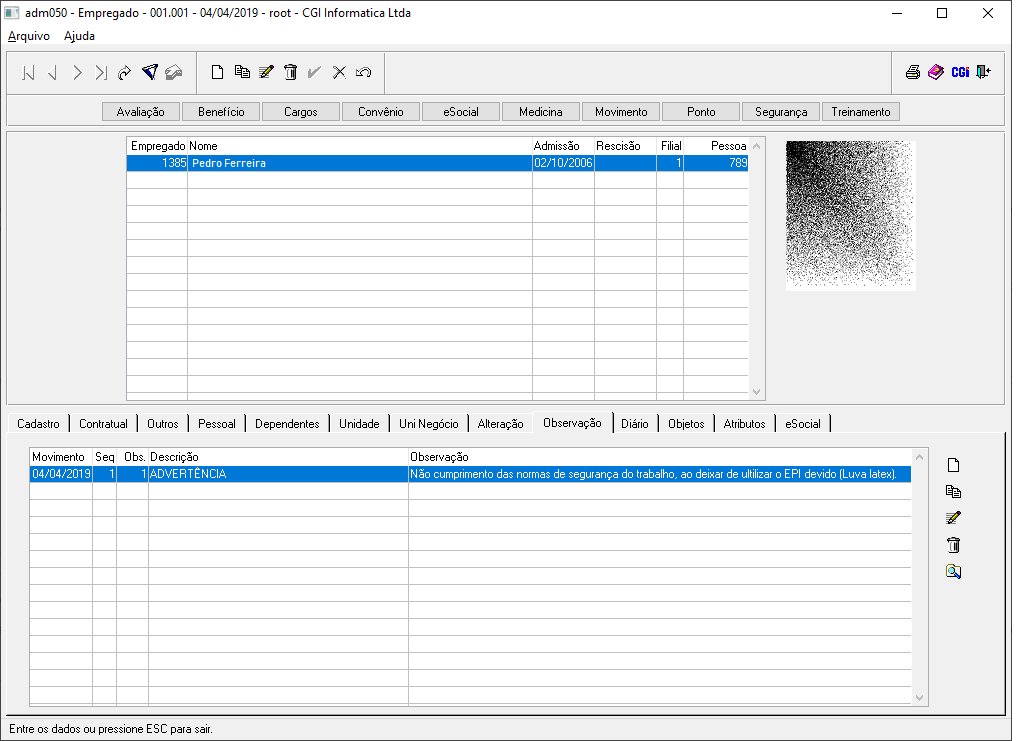Cadastro de observação
Para o que é utilizado?
O programa adm186 - Cadastro de observação é utilizado para que o usuário possa cadastrar observações para os empregados, tais como, advertências, suspensões, ou até mesmo observações referentes a situação em que o empregado se encontra, por exemplo, afastamentos por auxilio doença, acidente de trabalho etc...
Como utilizar?
O menu para acesso ao programa adm186 - Cadastro de observação está disponível em: Menu > Administração > Manutenção > Procedimentos Eventuais > Cadastros > Cadastros de Observações conforme mostra a imagem abaixo.
Para inserir um nova MANUTENÇÃO, deve ser clicado em NOVO REGISTRO e posteriormente informar os dados referentes a nova MANUTENÇÃO que está sendo cadastrado.
| |
|
|
| Empregado | Nesse campo deve ser informado o Código do empregado que vai ser cadastrado a observação. | 1385. |
| Pessoa | Campo levará automaticamente o Código da pessoa após o usuário informar o Código do empregado no campo anterior. | 789. |
| Movimento | Campo onde será informada a data do movimento que o usuário deseja cadastrar a observação. | 04/04/2019. |
| Cadastro | Campo onde será informada a data do cadastro da Observação. | 04/04/2019. |
| Observação | Campo onde será informado o número da Observação. Com um duplo clique, o usuário pode cadastras um nova observação com a descrição que desejar. | 1, 2, 3 |
| Quadro Em Brando | Campo onde o usuário pode descrever o motivo a observação. | Não cumprimento das normas de segurança do trabalho, ao deixar de ultilizar o EPI devido (Luva latex). |
Para realizar uma nova Inclusão no campo OBSERVAÇÃO, o usuário deve dar um duplo clique no campo, onde irá abrir a seguinte tela abaixo:
| |
|
|
| Observação | Campo será preenchido automaticamente pelos sistema a cada nova manutenção realizada. | 1, 2, 3,... |
| Descrição | No campo Descrição, o usuário poderá informar a descrição desejada para a nova observação. | Advertência. |
Após a conformação do cadastro da observação, irá aparecer a seguinte mensagem para o usuário:
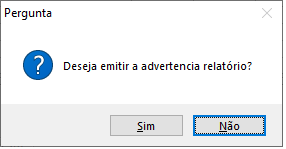
Em casos de advertências o usuário pode optar por emiti-la diretamente do programa, apenas confirmando a geração clicando em SIM.
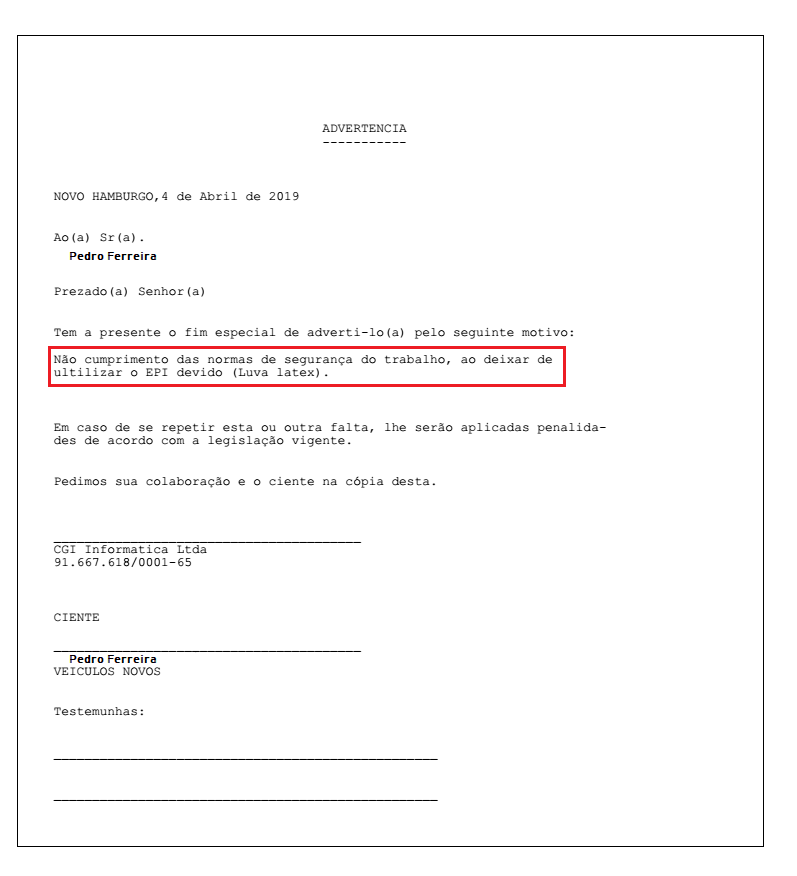
Essas informações também serão exibidas no programa adm050 (Empregado), na aba Observações, conforme imagem abaixo: